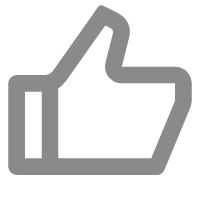
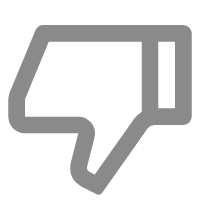
一、 功能介绍
单条件查找功能,能依据单个指定条件,在数据源里精准查找定位目标数据,支持使用公式、支持多个匹配结果。
常见问题场景:
(一)单表依据姓名查找成绩
(二)同数据源查找成绩
(三)多数据源查找成绩
二、 示例
(一)单表依据姓名查找成绩
操作步骤:
1.点击方方格子>编辑>查找匹配>单条件查找…
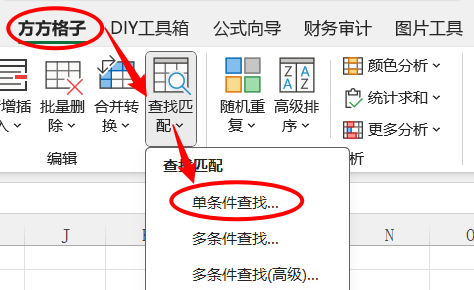
2.条件选择D2:D4,条件区域选择A2:A10,数据区域选择:B2:B10,结果存放E2:E4,设置完成后点击 确定 按钮
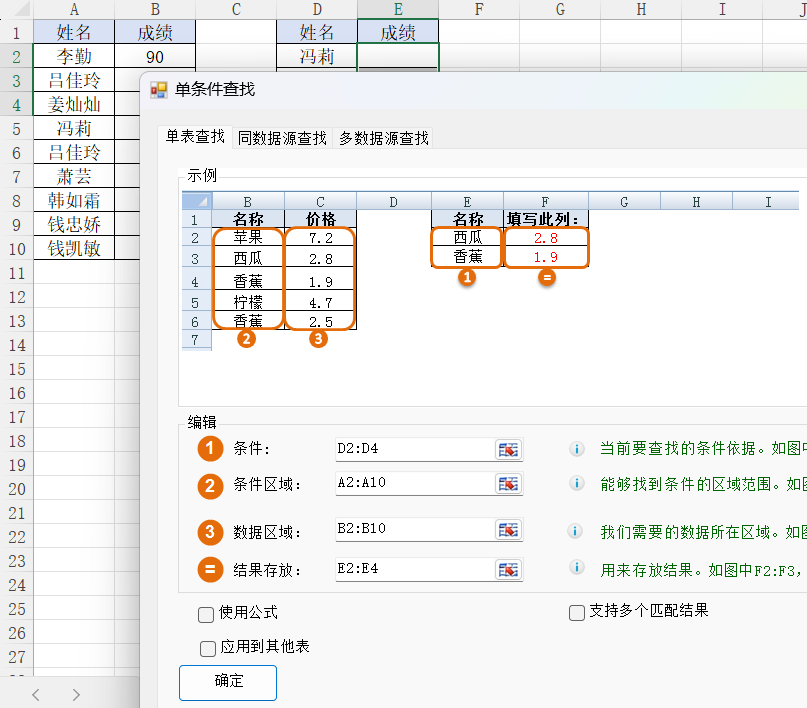
3.得到结果
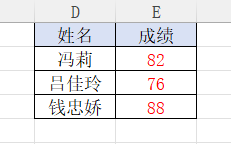
扩展:
勾选使用Match+Index公式得到结果:
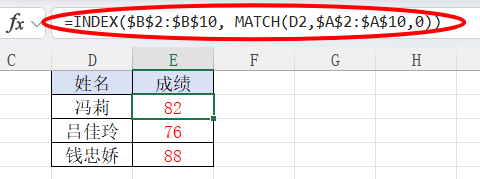
勾选使用Vlookup公式得到结果:
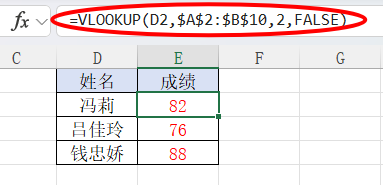
勾选支持多个匹配结果:
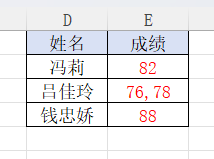
勾选应用到其他表:需要其他工作表内同时含有以上相同区域,则可以实现多个表内查找填
(二)同数据源查找成绩
操作步骤:
1.选择功能的第二个选项卡 同数据源查找,条件区域选择A2:A10,数据区域选择:B2:B10,条件选择D2:D4,填写区域E2:E4,待处理表勾选sheet1-3三个表,设置完成后点击 确定 按钮
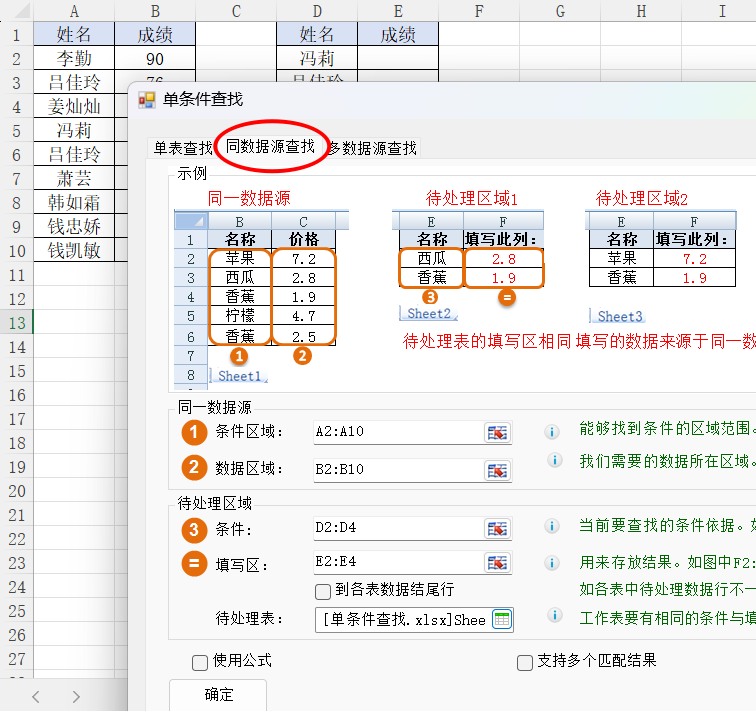
提示:各个表的待填写列位置需要一致,如果填写的各个表的行数不同,可勾选到各表数据结尾行来填写数据
2.填写多个表得到结果
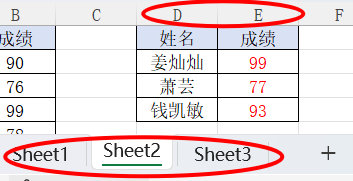
(三)多数据源查找成绩
操作步骤:
1. 选择功能的第三个选项卡 多数据源查找,条件区域选择A2:A10,数据区域选择:B2:B10,数据源表选择sheet1、sheet2,条件选择D2:D5,结果存放E2:E5,设置完成后点击 确定 按钮
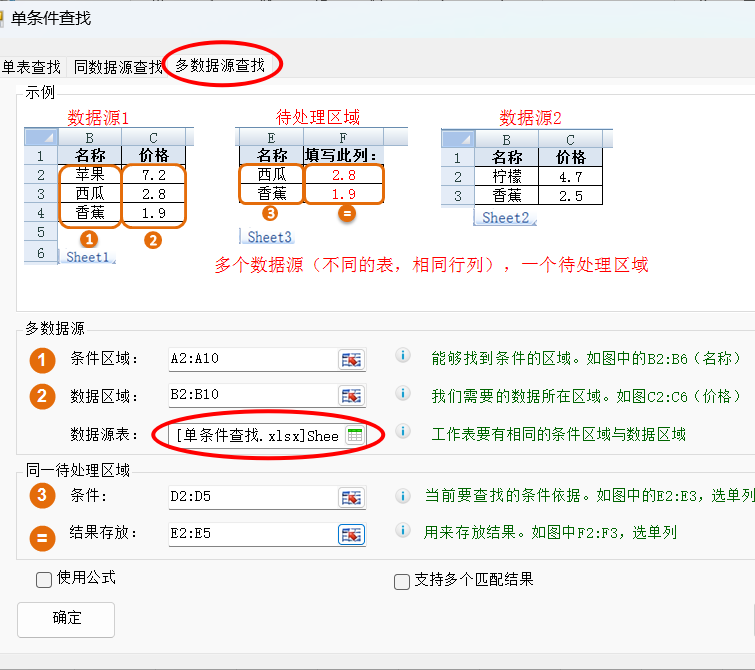
数据源1:
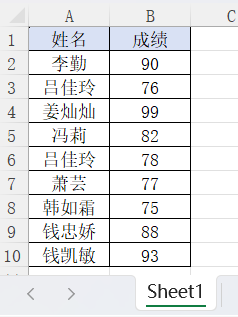
数据源2:
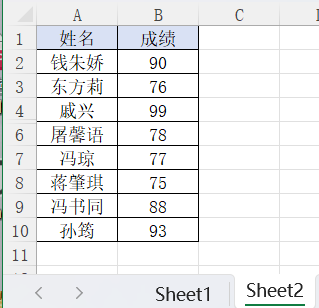
待填写区域:
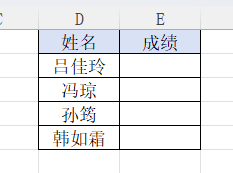
2.将从多个数据源表查找得到结果
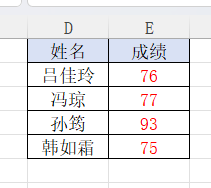
三、注意事项
(一)支持的场景
1.本功能支持撤销
2.支持对隐藏区域的处理,以及筛选状态下的处理
(二)不支持的场景
1.不支持对多个不连续的区域进行处理
(三)进度与报告
1.本功能运行完成后暂不提供完成报告。
2.当处理数据量较大时,请耐心等待程序运行结果。
(四)其他
数据量较大时建议选择有数据的区域,不要选整列
